Preskakanje praznih stranica pri skeniranju
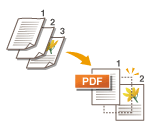
|
Uređaj može otkriti prazne stranice prilikom skeniranja i poslati/pohraniti sve stranice osim praznih stranica.
|
1
Postavite izvornik. Smještanje izvornika
2
Pritisnite <Skeniranje i slanje>. Zaslon <Početni prikaz>
3
Odredite odredište na zaslonu s osnovnim značajkama skeniranja. Zaslon s osnovnim značajkama skeniranja
4
Po potrebi definirajte postavke skeniranja. Osnovni postupci skeniranja originala
5
Pritisnite <Opcije>  <Preskoči prazne originale>.
<Preskoči prazne originale>.
 <Preskoči prazne originale>.
<Preskoči prazne originale>.6
Odaberite boju izvornika koje ćemo preskočiti.
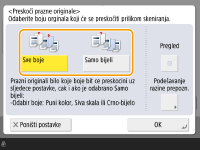
Za preskakanje praznih izvornika bez obzira na boju odaberite <Sve boje>. Za preskakanje izvornika samo u bijelom odaberite <Samo bijeli>.
Kada je odabrana neka druga postavka osim <Automatski (u boji/c-b)> ili <Autom. (u boji/siva skala)> na izborniku <Odabir boje>, izvodi se ista radnja kao za <Sve boje>, čak i ako je postavljeno <Samo bijeli>.

Ako pritisnete <Pregled> da biste odabrali gumb, možete provjeriti sadržaj skeniranih izvornika na zaslonu za pretpregled. <Pregled> se ne prikazuje kada je odabrano <Poštanski pretinac> u odjeljku <Skeniranje i pohrana>. Provjera skeniranih izvornika prije slanja/spremanja (Pretpregled)
7
Pritisnite <Podešavanje razine prepozn.>, postavite preciznost da biste otkrili prazni papir, a zatim pritisnite <OK>.
Pritiskom na <+> povećava se preciznost otkrivanja.
8
Pritisnite <OK>  <Zatvori>.
<Zatvori>.
 <Zatvori>.
<Zatvori>.9
Pritisnite  (Start).
(Start).
 (Start).
(Start).Izvornici se skeniraju i započinje slanje/spremanje.

|
|
Moguće je navesti samo odredišta vrste <E-mail> ili <Datoteka> kada je postavljeno <Preskoči prazne originale>. Slanje nije moguće ako je postavljeno odredište vrste različite od <E-mail> ili <Datoteka>.
Ako je veličina izvornika manja od postavke veličine skeniranja, ne može se točno preskočiti.
|

|
|
Da biste provjerili broj stranica koje su poslane/spremljene, slijedite dolje postupke navedene u nastavku:
 (Nadzor statusa) (Nadzor statusa)  <Slanje> <Slanje>  <Dnevnik zadataka> <Dnevnik zadataka>  odaberite dokument odaberite dokument  <Detalji> <Detalji>  provjerite broj koji se prikazuje za <Pošalji stranice> provjerite broj koji se prikazuje za <Pošalji stranice>Na zaslonu sa statusom i zaslonu Izvješće o upravljanju komunikacijama prikazuje se broj, uključujući prazne stranice. Provjera statusa i zapisnika za skenirane izvornike |